首页 > Chrome浏览器提示插件已损坏如何修复
Chrome浏览器提示插件已损坏如何修复
来源:Google Chrome官网时间:2025-07-18
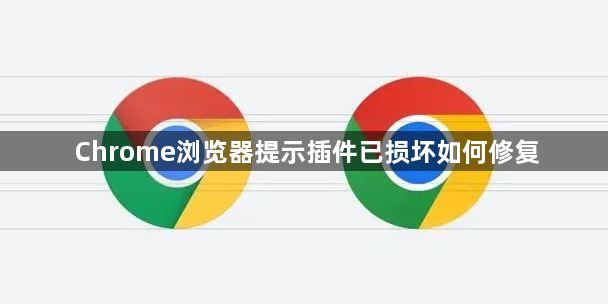
1. 重新安装插件:打开Chrome浏览器,点击右上角的三个点,选择“更多工具”,然后点击“扩展程序”。找到损坏的插件,点击“移除”按钮将其删除。重新从官方渠道(如Chrome网上应用店)下载安装该插件。
2. 检查系统安全:使用可靠的杀毒软件进行全盘扫描,查杀病毒和恶意软件。部分病毒可能会感染或破坏浏览器插件,导致插件损坏。若发现病毒,按照杀毒软件的提示进行处理,清除病毒后再次尝试打开插件。
3. 清除浏览器缓存和Cookie:打开Chrome浏览器,点击右上角的三个点,选择“更多工具”,然后点击“清除浏览数据”。在弹出的对话框中,选择“所有时间”作为时间范围,勾选“缓存的图片和文件”以及“Cookie及其他网站数据”选项,点击“清除数据”按钮。过多的缓存和Cookie可能会影响浏览器对插件的识别和加载,清除后可尝试重新打开插件。
4. 更新浏览器:打开Chrome浏览器,点击右上角的三个点,将鼠标悬停在“帮助”上,然后点击“关于Google Chrome”,允许Google Chrome检查并应用更新(如果可用)。更新浏览器可修复已知的与插件相关的问题或漏洞,提升浏览器性能和兼容性。
5. 检查插件兼容性:部分插件可能与当前版本的Chrome浏览器不兼容,导致出现损坏提示。查看插件的说明文档或官方网站,确认其是否支持你正在使用的Chrome浏览器版本。若不支持,可寻找该插件的更新版本或替代插件。
分析谷歌浏览器下载失败是否因杀毒软件误删文件,提供杀软配置及文件恢复建议,保障下载文件安全。
2025-07-22
通过定期清理缓存和Cookie,Chrome浏览器优化缓存清理流程,释放存储空间,提升运行效率。
2025-06-01
介绍谷歌浏览器下载内容同步异常的常见原因,并提供处理方案,保障下载内容数据同步的准确和完整。
2025-08-02
Google Chrome下载插件无法安装时,用户应检查浏览器版本和权限设置,关闭安全软件干扰,确保插件顺利安装使用。
2025-07-03
讲解谷歌浏览器标签页冻结功能的详细使用方法及其对节省系统资源的作用,帮助用户更好地管理大量打开的标签页,保持浏览器流畅。
2025-07-07
针对Chrome浏览器下载失败并提示文件损坏问题,提供解决办法,保障文件下载完整性和安全。
2025-07-01

